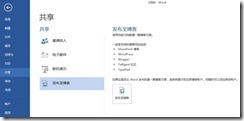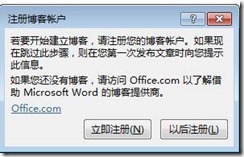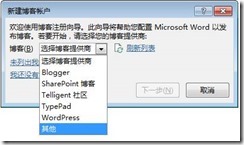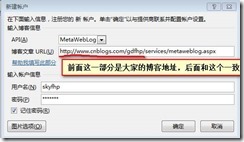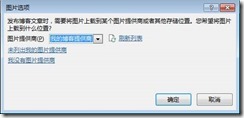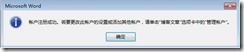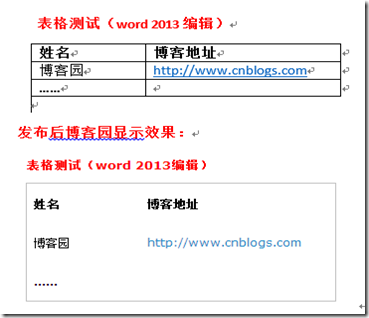我也是第一次使用博客园,碰到问题后,也是各种尝试,希望同学们也能多尝试,找到适合自己需要的。
下面是我在发博客时尝试过的3种方法,特别是对表格的处理。
1.如果大家使用markdown编辑器,请参考娄老师的这篇http://www.cnblogs.com/rocedu/p/5145864.html
里面写的很详细,以及飞龙博士的http://www.cnblogs.com/math/p/se-tools-001.html
(不过对于表格的插入,我是使用html来实现的,因为按照markdown语法插入的表格总是和预期的效果不一致。)
2.大家也可采用熟悉的word 编辑排版,然后发布博客。(这里我使用的是word 2013,其他版本大家可以自己测试)
使用word2013发布博客时,需要先配置一下:
1)单击文件---〉共享---〉发布到博客
2)如果是第一篇博客,需要先注册一下,单击“发布到博客”,弹出“注册博客帐户”对话框,单击“立即注册”。
3)在弹出的“新建博客账户”窗口中,选择博客提供商处选择"其他"。
4)单击下一步,在弹出的“新建帐户”对话框,如下图设置:
图片选项的设置,提供商选择“我的博克提供商”。
5)在弹出的对话框中,选择“是”
6)帐户注册成功
下面就可以通过word2013发布你的博客了。
测试了一下表格(依然有问题),其它功能功能还不错,很顺手。
插入表格:
插入代码
· 先插入一个单元格的表格,然后将代码粘贴到单元格中。
# include "stdio.h"
int main()
{
printf("hello world!");
return 0;
}
3. 使用博客园推荐的 windows live writer
http://www.cnblogs.com/liuxianan/archive/2013/04/13/3018732.html
一系列设置之后,依然进行测试表格的插入。
插入表格
姓名
博客地址
……
代码的插入,需要安装一个插件,也很方便,请参照 http://www.cnblogs.com/cmt/archive/2012/06/26/live_writer_cnblogs_code_highlight.html
using System;
using System.Collections.Generic;
using System.Linq;
using System.Text;
namespace test01
{
class Program
{
static void Main(string[] args)
{
Console.WriteLine("Hello-world!");
Console.WriteLine("I love Hello-world!");
string name1 = Console.ReadLine();
Console.WriteLine("姓名为:{0}", name1);
Console.ReadLine();
}
}
}